
আসসালামু আলাইকুম। আশা করি আপনারা সবাই ভালো আছেন। গত পর্বে আমরা IF Function নিয়ে আলোচনা করেছিলাম। আজ আমরা IF Function এর মাধ্যমে আরও কিছু জটিল শর্তপুরন করে বিগত ৫ টি পর্বে যা শিখেছি তা দিয়ে একটি Salary Sheet তৈরি করবো। তাহলে চলুন শুরু করি।
Salary Sheet তৈরি করার আগে আমাদের জানতে হবে শর্তগুলো কি কি ? আসুন জেনে নেই উক্ত প্রতিষ্ঠানের শর্তগুলো (IF Function ভালোভাবে আয়ত্ত করার জন্য কিছুটা শর্ত জটিল করা হয়েছে)।
১। House Rent: বেসিক ১১০০০ টাকা এর সমান বা বেশি হলে House Rent হবে বেসিক এর ৫০% তবে কোনমতেই তা ৬২০০ টাকা এর কম হবে না। বেসিক ১১০০০ টাকা এর কম হলে House Rent হবে বেসিক এর ৬০% তবে কোনমতেই ৩৪০০ এর কম হবে না।
২। Medical Allowance: সকল কর্মকর্তা/ কর্মচারী মাসিক ১০০০ টাকা করে চিকিৎসা ভাতা পাবেন।
৩। Conveyance Allowance: সকল কর্মকর্তা/ কর্মচারী মাসিক বেসিক এর ১০% হারে Conveyance Allowance পাবেন শুধুমাত্র যাদের বেসিক ২৫০০০ টাকা বা তার উপরে তাঁরা ব্যাতিত। তাঁরা কোম্পানির নিজস্ব গাড়ি ব্যবহার করবে বিধায় যাতায়াত ভাতা পাবে না।
৪। Provident Fund: সকল কর্মকর্তা/ কর্মচারীর নিকট হতে ভবিষ্যৎ তহবিলের জন্য বেসিক এর ১০% হারে Provident Fund কাঁটা হবে।
৫। Welfare Fund: বেসিক এর ১% হারে Welfare Fund এর জন্য টাকা কাঁটা হবে।
৬। Income Tax: যাদের বেসিক ১১০০০ টাকার নিচে তাদের জন্য আয়কর প্রযোজ্য নয়। ১১০০০ টাকা বা এর উপরের বেসিক এর জন্য আয়কর বেসিক এর ৩% তবে ২৫০০০ টাকা বা এর উপরের বেসিক হলে আয়কর ৫% হারে কর্তন হবে।
যাদের কাছে এখনই কঠিন মনে হচ্ছে তাঁরা আমার গত পর্বটি দেখে আসুন
আসুন শিখি Advanced Microsoft Excel [পর্ব-০৫]
আসুন প্রথমে নিচের মতো একটি Salary Sheet এর ডাটাবেজ তৈরি করি।
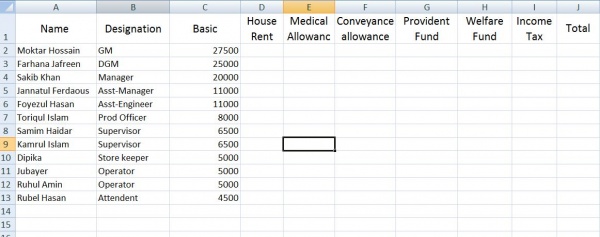
আসুন এখন শর্ত অনুযায়ী ফর্মুলা/ ডাটা ইনপুট করি (প্রথমে বুঝার সুবিধার জন্য সহজ থেকে শুরু করলাম)
Medical Allowance: চিকিৎসা ভাতার জন্য E2 সেলে ১০০০লিখি।
Provident Fund: Provident Fund নির্ণয়ের জন্য G2 সেলে =C2*10% লিখে ইন্টার দেই।
Welfare Fund: Welfare Fund নির্ণয়ের জন্য H2 সেলে =C2*1% লিখে ইন্টার দেই।
Conveyance Allowance: যাতায়াত ভাতা নির্ণয়ের জন্য F2 সেলে =IF(C2<25000,C2*10%,0) লিখে ইন্টার দেই।
Income Tax: আয়কর নির্ণয়ের জন্য I2 সেলে =IF(C2>=25000, C2*5%, IF(C2>=11000,C2*3%,0)) লিখে ইন্টার দেই।
House Rent: House Rent নির্ণয়ের জন্য D2 সেলে কার্সর রেখে ফর্মুলা বার এ =IF(C2>=11000,IF(C2*50%<=6200,6200,C2*50%),IF(C2*60%<=3400,3400,C2*60%)) লিখে ইন্টার দেই।
তাহলে আমরা নিচের চিত্রের মত দেখতে পাবো। এখানে একটা জিনিশ লক্ষণীয় GM মহোদয় কোম্পানির গাড়ি ব্যবহার করেন বিদায় শর্ত মোতাবেক তার কোন Conveyance Allowance নাই।
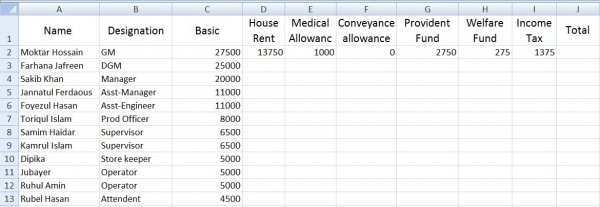
Total: এখন প্রথম জনের মোট বেতন বের করার জন্য J2 সেলে কার্সর রেখে ফর্মুলা বার এ =(C2+D2+E2+F2)-(G2+H2+I2) লিখে ইন্টার দেই। কেননা Besicএর সাথে House Rent, Medical Allowance, Conveyance Allowance যোগ হচ্ছে আর Provident Fund, Welfare Fund, Income Tax বাদ যাচ্ছে। এখন আমরা নিচের চিত্রের মত প্রথম জনের Total Salary পেয়ে গেছি।
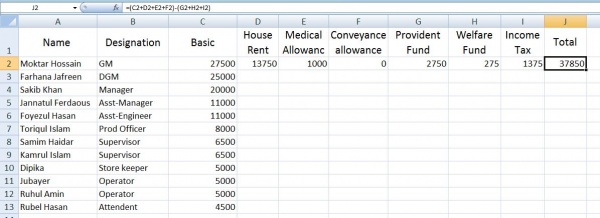
বাকিদের Total Salary বের করার জন্য আমরা Fill Option সাহায্য নেই। এখন বাকি গুলা বের করতে মাউস দিয়ে D2 সেলে ক্লিক করে মাউস পয়েন্টার D2 সেলের ডানের নিচের কর্নারে নিলে দেখবেনে একটি প্লাস চিহৃ দেখা যাচ্ছে তখন মাউস পয়েন্টারকে ড্রাগকরে (চেপে নিচের দিকে টান দিন) নিচের দিকে টেনে ছেড়ে দিন । এভাবে পর্যায়ক্রমে E2,F2,G2,H2,I2,J2 সেলে ও করুন। এখন আমদের কাঙ্খিত Salary Sheet টি তৈরি হয়ে গেছে নিচের ছবির মত
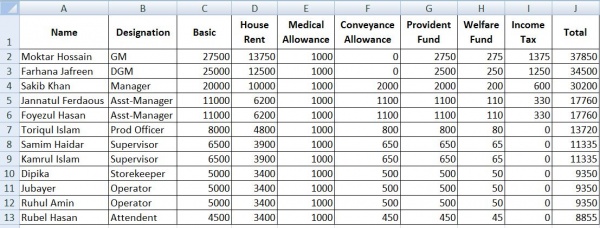 Fill Option সম্বন্ধে বিস্তারিত জানতে আমার এই পোস্টটি দেখুন: আসুন শিখি Advanced Microsoft Excel [পর্ব-০৩]
Fill Option সম্বন্ধে বিস্তারিত জানতে আমার এই পোস্টটি দেখুন: আসুন শিখি Advanced Microsoft Excel [পর্ব-০৩]
আজকে এ পর্যন্তই । সবাই ভাল থাকবেন।
আমি ইব্রাহীম খলিল। বিশ্বের সর্ববৃহৎ বিজ্ঞান ও প্রযুক্তির সৌশল নেটওয়ার্ক - টেকটিউনস এ আমি 11 বছর 4 মাস যাবৎ যুক্ত আছি। টেকটিউনস আমি এ পর্যন্ত 20 টি টিউন ও 78 টি টিউমেন্ট করেছি। টেকটিউনসে আমার 4 ফলোয়ার আছে এবং আমি টেকটিউনসে 0 টিউনারকে ফলো করি।
Awesome